VMware下載與安裝 一、虛擬機的下載 1.進入VMware官網,點擊左側導航欄中的下載,再點擊圖中標記的Workstation Pro,如下圖所示。 2.根據操作系統選擇合適的產品,在這裡以Windows系統為例,點擊轉至下載,如下圖所示。 3.在1處可以選擇版本,預設為最新版本。選擇好版本後點 ...
VMware下載與安裝
一、虛擬機的下載
1.進入VMware官網,點擊左側導航欄中的下載,再點擊圖中標記的Workstation Pro,如下圖所示。
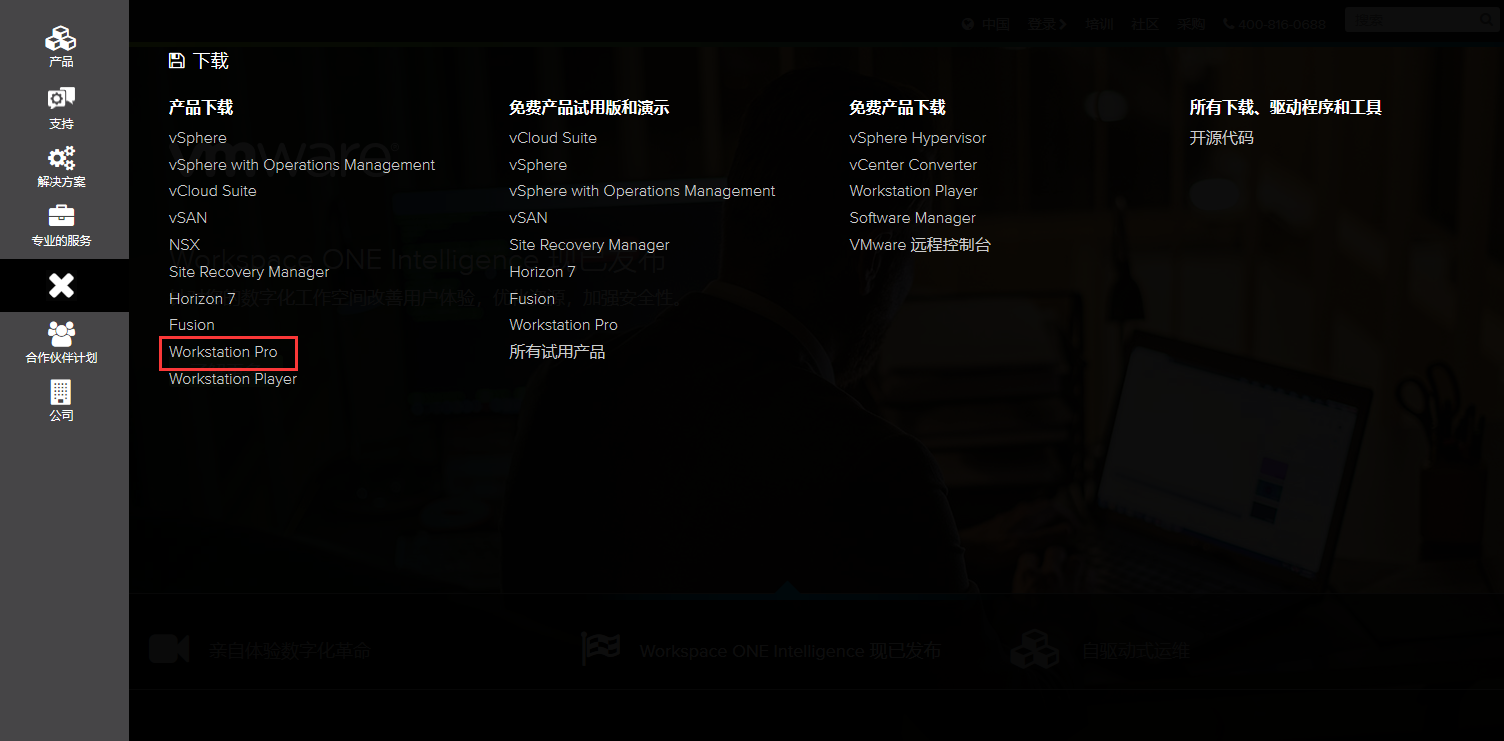
2.根據操作系統選擇合適的產品,在這裡以Windows系統為例,點擊轉至下載,如下圖所示。
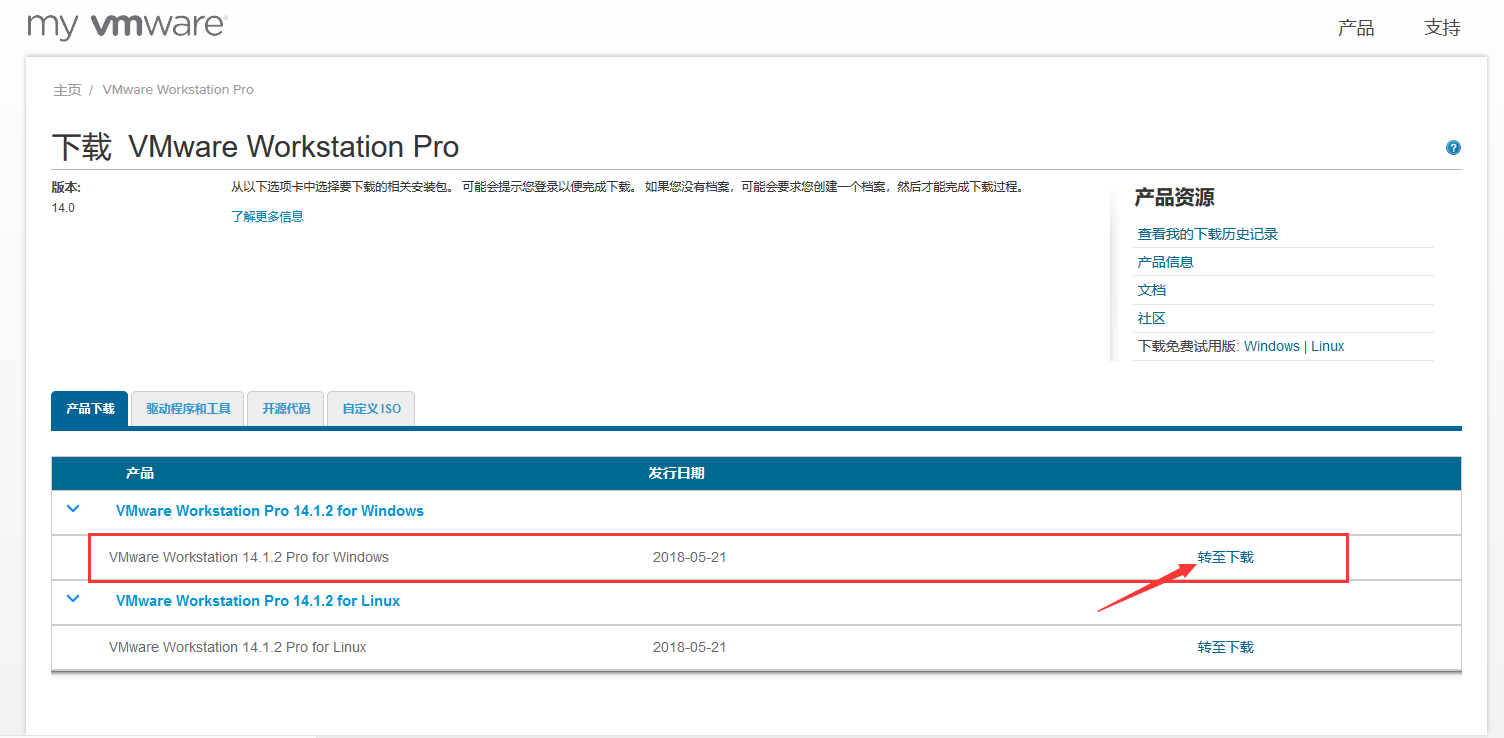
3.在1處可以選擇版本,預設為最新版本。選擇好版本後點擊立即下載,下載速度很慢的話,建議科學上網。
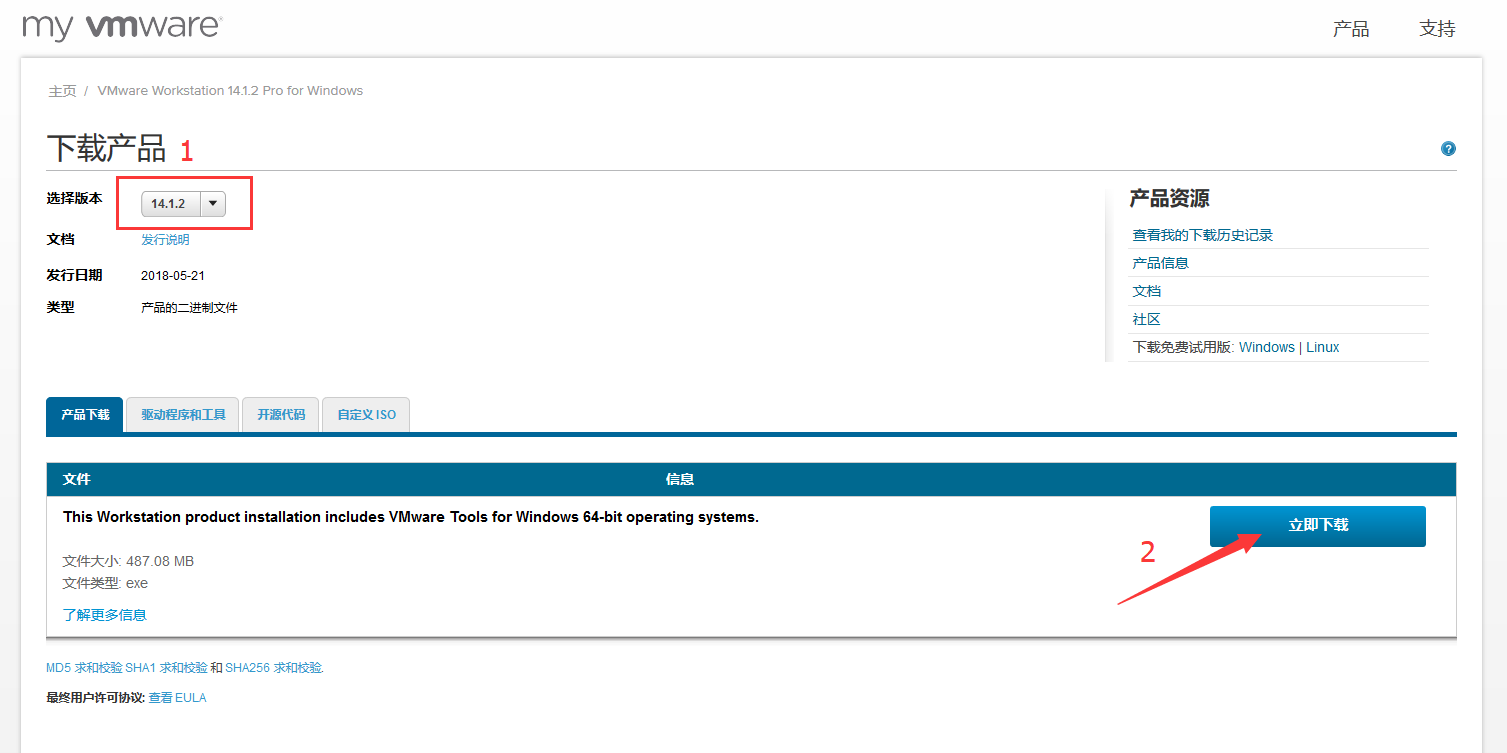
二、虛擬機的安裝
1.打開.exe文件, 即可開始安裝。
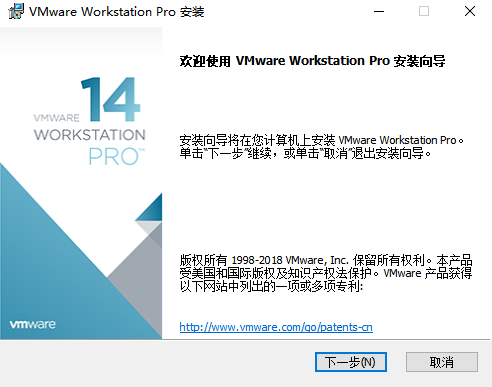
2.安裝位置預設在C盤下,在這裡我選擇安裝在F盤,安裝路徑儘量不要有中文。
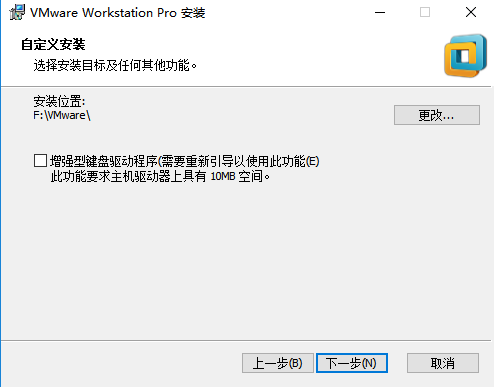
3.等待安裝就好了。

4.安裝成功後,第一次運行程式會要求輸入密鑰,這個可以自己百度,下麵分享我搜集的密鑰
CG54H-D8D0H-H8DHY-C6X7X-N2KG6
ZC3WK-AFXEK-488JP-A7MQX-XL8YF
AC5XK-0ZD4H-088HP-9NQZV-ZG2R4
ZC5XK-A6E0M-080XQ-04ZZG-YF08D
ZY5H0-D3Y8K-M89EZ-AYPEG-MYUA8
FF590-2DX83-M81LZ-XDM7E-MKUT4
FF31K-AHZD1-H8ETZ-8WWEZ-WUUVA
CV7T2-6WY5Q-48EWP-ZXY7X-QGUWD
AALYG-20HVE-WHQ13-67MUP-XVMF3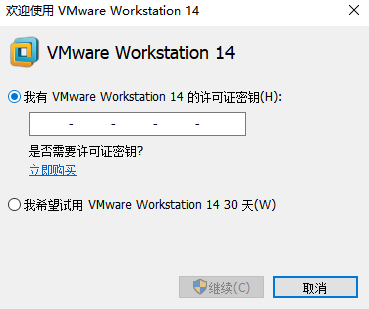
5.輸入密鑰後,如果成功的話將出現如下界面。
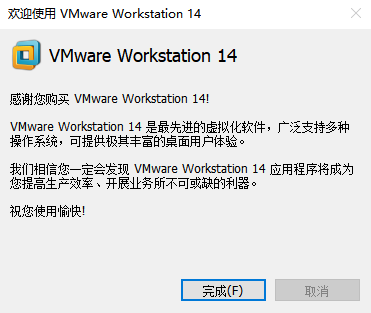
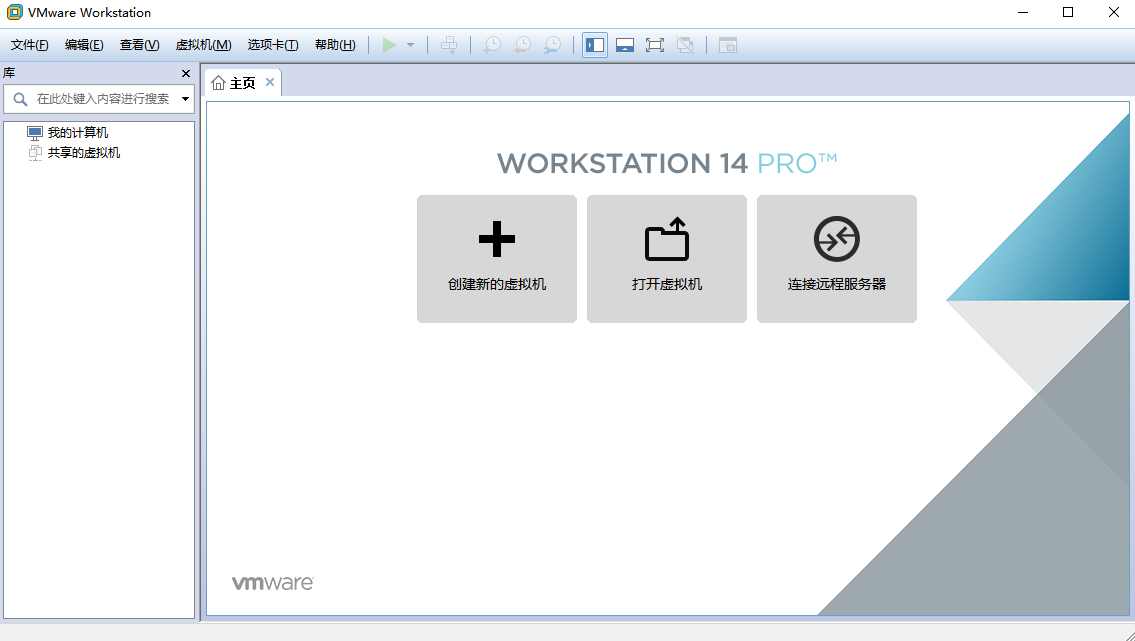
分享:



